Om du lämnar din dator under längre perioder är det vanligtvis en bra idé att starta omstart då och då. Om du hanterar flera datorer är det dessutom svårt att komma ihåg när var och en fick en omstart. Det är därför Windows håller reda på din totala upptid och sista gången datorn startade för dig. Så här får du tillgång till informationen:
Obs! Du kan även använda dessa instruktioner för att se hur länge du har suttit framför datorn, om du stänger av den efter varje användning.
För att hitta total upptid

Steg 1: Starta uppgiftshanteraren. Du kan göra detta på ett av tre sätt:
Val 1: Tryck på Ctrl + Alt + Delete. På skärmen som visas väljer du Start Aktivitetshanteraren.
Val 2: Högerklicka på Aktivitetsfältet och välj Starta Aktivitetshanteraren.
Val 3: Tryck CtrlL + Shift + Esc för att starta uppgiftshanteraren direkt.

Steg 2: Klicka på fliken Prestanda i det här fönstret.

Steg 3: Observera det blockmärkta systemet. Systemets upptid visas bredvid Upptid i formatet Dagar: timmar: minuter: sekunder.
För att hitta senaste startdatum

Steg 1: Öppna startmenyn.

Steg 2: Skriv in "cmd." I sökfältet. Kör cmd.exe-programmet som kommer att visas.

Steg 3: På kommandotolken anger du följande kommando: systeminfo | hitta "Tid:"
Datum och tid som ditt system startades kommer att visas.









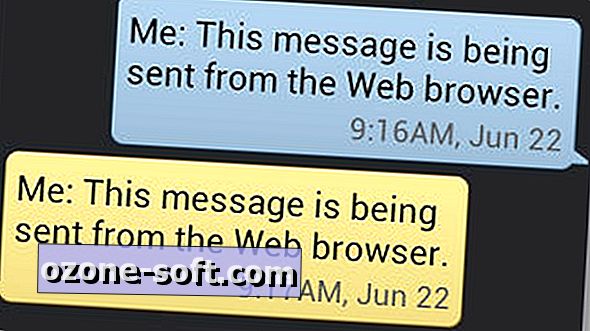



Lämna Din Kommentar